CONCLUSION PARTIELLE
Ce chapitre donne une idée sur quelques termes
utilisés dans le modèle relationnel opté pour notre BDD et
présente dans sa deuxième partie la méthode MERISE qui a
été utilisée pour faire l'analyse conceptuelle du
système existant en adoptant le Modèle Conceptuel des
Données, le Modèle Logique des Données, le Modèle
Organisationnel de Traitement et le Modèle Conceptuel de Traitement qui
nous aideront pour l'implémentation de notre application qui fera
l'essentiel du chapitre suivant.
Chapitre IV : MISE EN PLACE DE L'APPLICATION
4.0.
INTRODUCTION
L'objectif de notre travail étant de mettre en place
une application informatique capable de dissiper les faiblesses
éprouvées dans la gestion des palmarès des
étudiants à l'Université Saint Laurent de Kananga, dont la
tenue continue à être manuelle, le présent chapitre sera
consacré à sa concrétisation.
4.1.
CHOIX DU SGBD
Notre choix a été porté sur Microsoft
Access 2010 qui est un système de gestion de base des données
relationnel destinés aux TPE, PME et au grand public, du fait qu'il est
relativement simple et rapide dans sa mise en oeuvre et dispose d'une interface
graphique permettant de présenter des données sous formes de
formulaires et générer des requêtes d'extraction des
données.
Les relations conçues pour notre base de données
se présentent comme suit :
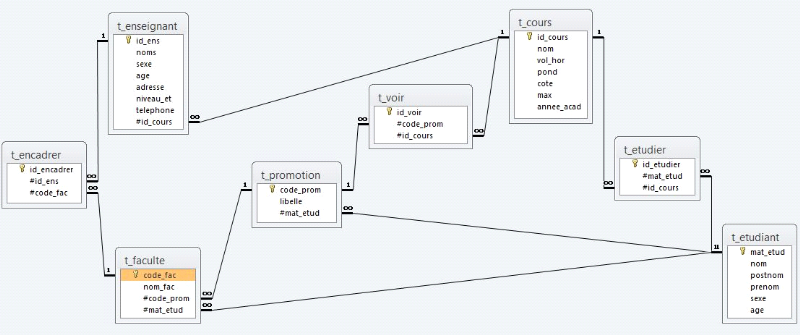
Figure 13 : LES RELATIONS
4.2.
CHOIX DU LANGAGE DE PROGRAMMATION
4.2.1. PRESENTATION DU LANGAGE C#
Pour la matérialisation de notre application, nous nous
sommes servis du langage C# qui s'est distingué parmi les autres
langages de .Net du fait qu'il permet de réaliser tout type
d'application tout en affichant de bonnes performances.
Le C# est un langage de programmation orienté objet
avec un typage fort qui permet de développer des applications web,
client, lourd et API. Il est principalement utilisé avec le
framework.NET.
4.2.2. QUELQUES INTERFACES GRAPHIQUES DE NOTRE
APPLICATION
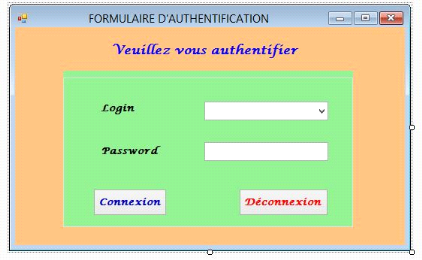
Ce formulaire demande à l'utilisateur de mettre son nom et
son mot de passe pour avoir accès à notre application.
Figure 14: FORMULAIRE D'AUTHENTIFICATION
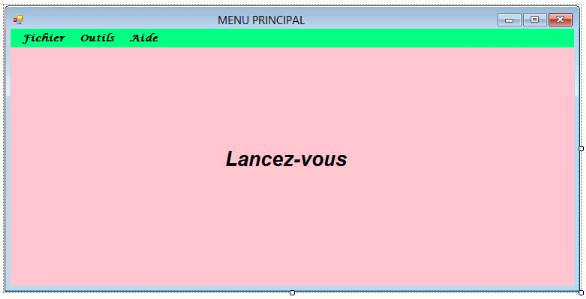
Ici, c'est le menu principal qui demande à
l'utilisateur de faire le choix de ce qu'il veut faire dans notre application
via les menus.
Figure 15: MENU PRINCIPAL
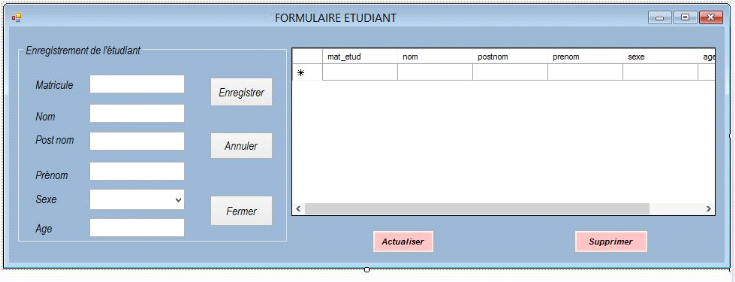
Le formulaire étudiant permet l'enregistrement d'un
étudiant et quelques boutons qui permettent de supprimer et d'actualiser
après une mise à jour des informations.
Figure 16 : FORMULAIRE ETUDIANT
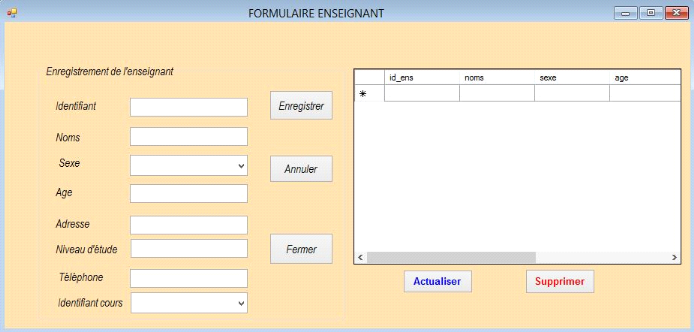
Ici, nous voyons le formulaire enseignant qui permet
d'enregistrer les enseignants, d'actualiser et de supprimer.
Figure 17 : FORMULAIRE ENSEIGNANT
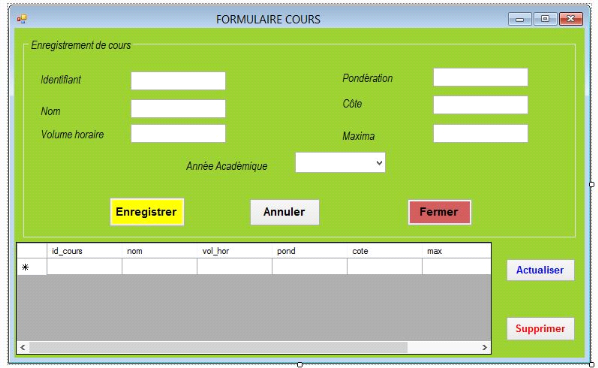
Le formulaire cours, permet d'enregistrer les cours, son
volume horaire, sa pondération, le maxima et la côte
réalisée par l'étudiant dans ce cours.
Figure 18: FORMULAIRE COURS
| 


